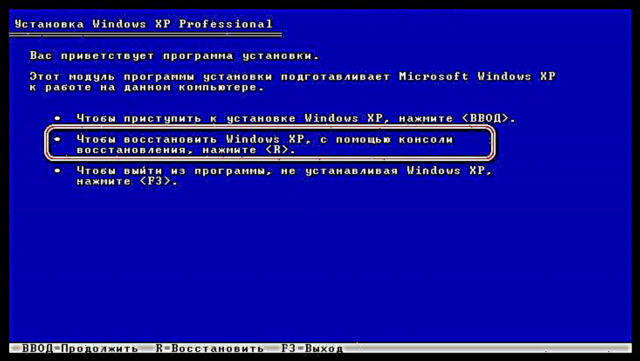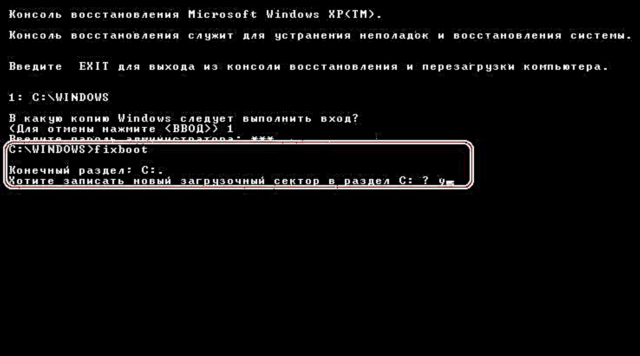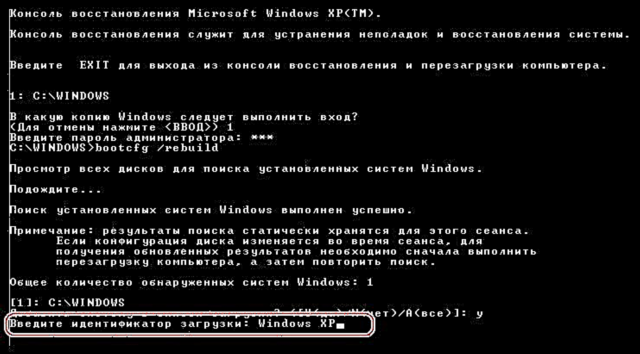Ang mga problema sa pag-load ng OS ay isang pangkaraniwang kababalaghan sa mga gumagamit ng Windows. Nangyayari ito dahil sa pinsala sa mga pondo na responsable para sa pagsisimula ng system - ang pangunahing talaan ng boot ng MBR o isang espesyal na sektor na naglalaman ng mga file na kinakailangan para sa isang normal na pagsisimula.
Pagbawi ng Windows XP boot
Tulad ng nabanggit sa itaas, mayroong dalawang mga sanhi para sa mga problema sa boot. Susunod, pag-usapan ang mga ito nang mas detalyado at subukang malutas ang mga problemang ito. Gagawin namin ito gamit ang pagbawi ng console, na nakapaloob sa disc ng pag-install ng Windows XP. Para sa karagdagang trabaho, kailangan nating mag-boot mula sa media na ito.
Magbasa nang higit pa: Ang pag-configure ng BIOS upang mag-boot mula sa isang USB flash drive
Kung mayroon ka lamang isang imaheng pamamahagi na magagamit, kailangan mo munang isulat ito sa isang flash drive.
Magbasa nang higit pa: Paano lumikha ng isang bootable USB flash drive
Pagbawi ng MBR
Ang MBR ay karaniwang nakasulat sa pinakaunang cell (sektor) sa hard disk at naglalaman ng isang maliit na piraso ng code ng programa na, kapag nai-load, naisakatuparan muna at tinutukoy ang mga coordinate ng sektor ng boot. Kung nasira ang tala, hindi magsisimula ang Windows.
- Pagkatapos ng pag-booting mula sa isang flash drive, makakakita kami ng isang screen na may mga pagpipilian na magagamit para sa pagpili. Push R.
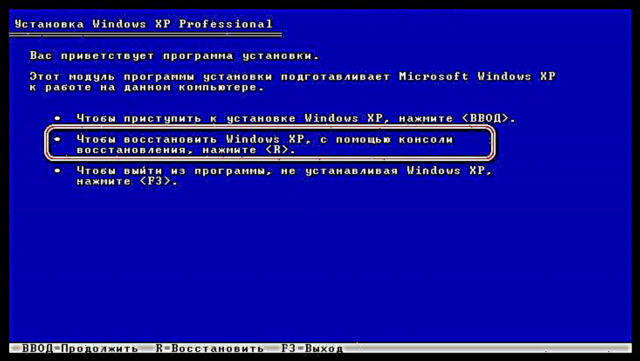
- Susunod, i-prompt ka ng console na mag-log in sa isa sa mga kopya ng OS. Kung hindi mo mai-install ang pangalawang sistema, pagkatapos ito ay ang isa lamang sa listahan. Ipasok ang numero dito 1 mula sa keyboard at pindutin ENTER, pagkatapos ay ang password ng administrator, kung mayroon man, kung hindi ito mai-install, pagkatapos ay i-click lamang Ipasok.

Kung nakalimutan mo ang password ng administrator, pagkatapos basahin ang mga sumusunod na artikulo sa aming website:
Higit pang mga detalye:
Paano I-reset ang Administrator Account ng Account sa Windows XP
Paano i-reset ang isang nakalimutang password sa Windows XP. - Ang utos na "nag-aayos" ng record ng master boot ay nakasulat na tulad nito:
fixmbr
Karagdagan ay kinakailangan nating kumpirmahin ang hangarin na magtala ng isang bagong MBR. Ipinapakilala namin "Y" at i-click ENTER.

- Matagumpay na naitala ang bagong MBR, ngayon maaari mong lumabas sa console gamit ang utos
Lumabasat subukang simulan ang Windows.

Kung nabigo ang pagtatangka ng paglunsad, pagkatapos ay magpatuloy.
Sektor ng Boot
Ang sektor ng boot sa Windows XP ay naglalaman ng isang bootloader NTLDR, na "sunog" pagkatapos ng MBR at paglilipat nang direkta sa mga file ng operating system. Kung ang sektor na ito ay naglalaman ng mga pagkakamali, kung gayon imposible ang isang karagdagang pagsisimula ng system.
- Matapos simulan ang console at pagpili ng isang kopya ng OS (tingnan sa itaas), ipasok ang utos
fixbootKinakailangan din upang kumpirmahin ang pahintulot sa pamamagitan ng pagpasok "Y".
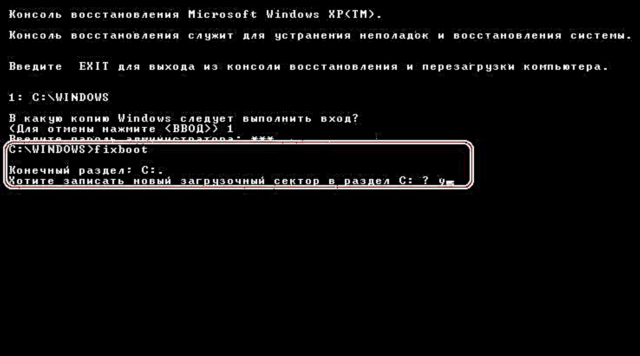
- Ang bagong sektor ng boot ay matagumpay na naitala, lumabas sa console at simulan ang operating system.

Kung muli kaming nabigo, pagkatapos ay magpatuloy sa susunod na tool.
Pagpapanumbalik ng boot.ini file
Sa file boot.ini Ang order ng pag-load ng operating system at ang address ng folder kasama ang mga dokumento nito ay inireseta. Kung sakaling nasira ang file na ito o ang syntax ng code ay nilabag, hindi malalaman ng Windows na kailangang magsimula.
- Upang maibalik ang isang file boot.ini ipasok ang utos sa tumatakbo na console
bootcfg / muling itayoAng programa ay mai-scan ang mga naka-mapa na drive para sa mga kopya ng Windows at mag-aalok upang idagdag ang mga nahanap sa listahan ng pag-download.

- Susunod na sinusulat namin "Y" para sa pahintulot at i-click ENTER.

- Pagkatapos ay ipasok ang boot identifier, ito ang pangalan ng operating system. Sa kasong ito, imposible na gumawa ng isang pagkakamali, kahit na ito ay "Windows XP" lamang.
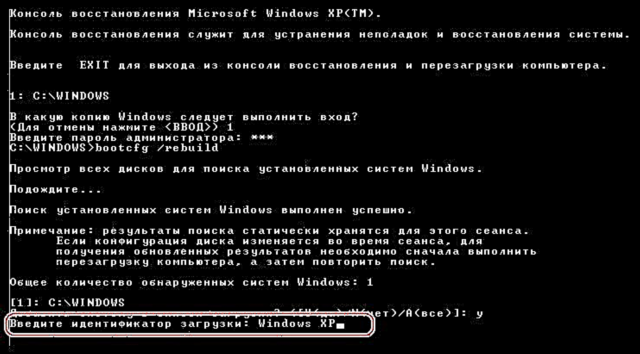
- Sa mga parameter ng boot, isinusulat namin ang utos
/ fastdetectHuwag kalimutang pindutin pagkatapos ng bawat pagpasok ENTER.

- Walang lilitaw na mga mensahe pagkatapos ng pagpapatupad, paglabas at pag-load ng Windows.
Ipagpalagay na ang mga pagkilos na ito ay hindi makakatulong na maibalik ang pag-download. Nangangahulugan ito na ang mga kinakailangang file ay nasira o nawawala lamang. Maaari itong mapadali ng malware o ang pinakamasama "virus" - ang gumagamit.
Ilipat ang mga file ng boot
Maliban boot.ini ang mga file ay responsable para sa pag-load ng operating system NTLDR at NTDETECT.COM. Ang kanilang kawalan ay ginagawang imposible ang pag-boot sa Windows. Totoo, ang mga dokumento na ito ay nasa pag-install disk, mula sa kung saan maaari silang makopya lamang sa ugat ng system disk.
- Inilunsad namin ang console, piliin ang OS, ipasok ang password ng admin.
- Susunod, ipasok ang utos
mapaIto ay kinakailangan upang tingnan ang listahan ng media na konektado sa computer.

- Pagkatapos ay kailangan mong piliin ang drive letter mula sa kung saan kami ay kasalukuyang naka-booting. Kung ito ay isang flash drive, kung gayon ang pagkakakilanlan nito ay (sa aming kaso) " Device Harddisk1 Partition1". Maaari mong makilala ang isang drive mula sa isang regular na hard drive sa pamamagitan ng dami. Kung gumagamit kami ng isang CD, pagkatapos ay piliin ang " Device CdRom0". Mangyaring tandaan na ang mga numero at pangalan ay maaaring magkakaiba nang kaunti, ang pangunahing bagay ay upang maunawaan ang prinsipyo ng pagpili.
Kaya, sa pagpili ng disk, napagpasyahan namin, ipasok ang sulat nito na may isang colon at mag-click Ipasok.

- Ngayon kailangan nating pumunta sa folder "i386"bakit sumulat
cd i386
- Pagkatapos ng paglipat kailangan mong kopyahin ang file NTLDR mula sa folder na ito hanggang sa ugat ng system drive. Ipasok ang sumusunod na utos:
kopyahin ang NTLDR c:at pagkatapos ay sumang-ayon sa isang kapalit kung sinenyasan ("Y").

- Matapos ang matagumpay na pagkopya, lilitaw ang isang kaukulang mensahe.

- Susunod, gawin ang parehong sa file NTDETECT.COM.

- Ang panghuling hakbang ay upang idagdag ang aming Windows sa isang bagong file. boot.ini. Upang gawin ito, patakbuhin ang utos
Bootcfg / magdagdag
Ipasok ang numero 1, irehistro ang mga parameter ng identifier at boot, lumabas sa console, i-load ang system.

Ang lahat ng mga aksyon na kinuha sa amin upang maibalik ang pag-download ay dapat humantong sa nais na resulta. Kung hindi mo pa rin masimulan ang Windows XP, pagkatapos ay malamang na kakailanganin mong gamitin ang muling pag-install. Maaari mong "muling ayusin" ang Windows sa pag-save ng mga file ng gumagamit at mga parameter ng OS.
Magbasa nang higit pa: Paano ibalik ang Windows XP
Konklusyon
Ang "kabiguan" ng pag-download ay hindi nangyayari sa sarili; palaging may dahilan para dito. Maaari itong maging parehong mga virus at ang iyong mga aksyon. Huwag kailanman mag-install ng mga program na nakuha sa mga site maliban sa mga opisyal, huwag tanggalin o i-edit ang mga file na hindi nilikha sa iyo, maaari silang maging mga system na bago. Ang pagsunod sa mga simpleng patakaran na ito ay makakatulong sa iyo na huwag mag-resort sa kumplikadong pamamaraan ng pagbawi muli.